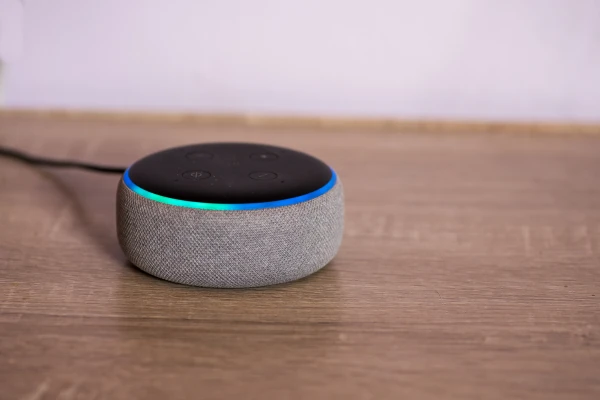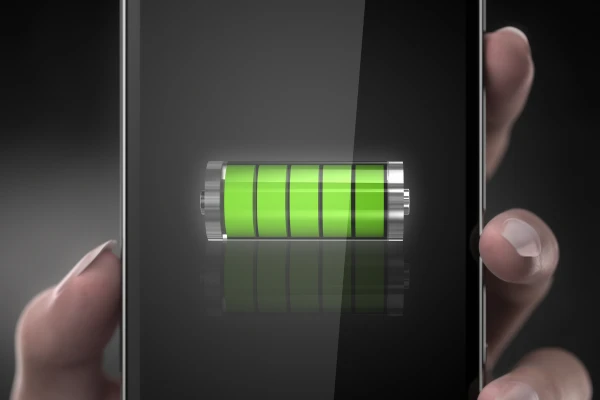Como Deixar o Notebook Mais Rápido
Nada mais frustrante do que um notebook lento, travando ou demorando para abrir programas essenciais para o seu trabalho ou estudo.
Dê adeus à lentidão: dicas de como deixar o notebook mais rápido são fundamentais para quem deseja melhorar o desempenho do dispositivo sem precisar gastar dinheiro com um novo.
Com o tempo, os computadores acumulam arquivos desnecessários, programas que rodam em segundo plano e até vírus que podem prejudicar sua performance.
Felizmente, existem diversas formas de otimizar seu sistema operacional e garantir que o seu notebook volte a funcionar de maneira ágil e eficiente.
Se você está cansado de esperar eternidades para que seu computador responda aos comandos, siga essas dicas e veja como é possível melhorar o desempenho do notebook sem gastar nada ou com investimentos mínimos.
1. Reinicie o notebook regularmente
Pode parecer simples, mas reiniciar o notebook frequentemente ajuda a limpar a memória RAM e encerrar processos que continuam rodando em segundo plano.
Muitas pessoas mantêm o computador ligado por dias ou até semanas, apenas fechando a tampa, sem reiniciar o sistema.
Isso pode sobrecarregar a memória e impactar diretamente a performance do seu notebook.
Dica extra: Se precisar manter seu notebook ligado por longos períodos, pelo menos feche todos os programas desnecessários e reinicie o navegador para liberar memória.
2. Desative programas que iniciam automaticamente
Muitos aplicativos são configurados para abrir assim que o Windows inicia.
Isso pode tornar o tempo de inicialização mais longo e consumir recursos do processador e memória RAM.
Como desativar programas na inicialização:
- Pressione Ctrl + Shift + Esc para abrir o Gerenciador de Tarefas.
- Vá até a aba Inicializar.
- Identifique programas desnecessários e clique em Desativar.
Isso reduz o tempo de inicialização e melhora o desempenho do seu sistema.
3. Remova arquivos temporários e desnecessários
Com o tempo, o computador armazena muitos arquivos temporários que ocupam espaço no HD e podem deixar o sistema mais lento.
Como limpar arquivos desnecessários no Windows:
- Pressione Windows + R, digite %temp% e pressione Enter. Exclua todos os arquivos na pasta.
- Vá até Configurações > Sistema > Armazenamento e utilize a opção Liberar espaço agora para remover arquivos que o Windows não precisa mais.
Utilizar programas como CCleaner também pode ajudar na limpeza profunda do sistema.
4. Adicione mais memória RAM
Se você percebe que seu notebook trava quando abre muitos programas ao mesmo tempo, aumentar a memória RAM pode ser a solução.
Antes de comprar, verifique:
- A quantidade máxima de RAM que o seu notebook suporta.
- O tipo e a frequência da memória compatível.
A instalação de um módulo de RAM extra pode multiplicar a velocidade do notebook, especialmente se você usa programas pesados, como editores de vídeo ou softwares de engenharia.
5. Troque o HD por um SSD
Se seu notebook ainda tem um HD tradicional, substituir por um SSD (Solid State Drive) pode fazer toda a diferença no desempenho.
Um SSD carrega o sistema operacional e programas até 10 vezes mais rápido do que um HD comum.
Os principais benefícios do SSD:
- Maior velocidade de leitura e gravação.
- Menos consumo de energia.
- Menos ruído e maior durabilidade.
Se você não pode substituir o HD completamente, uma alternativa é instalar um SSD pequeno (120GB ou 240GB) para o sistema operacional e manter o HD para armazenar arquivos grandes.
6. Verifique a presença de vírus e malware
Vírus e programas maliciosos podem consumir os recursos do sistema sem que você perceba.
Manter um bom antivírus atualizado e realizar varreduras regularmente pode melhorar significativamente o desempenho do seu notebook.
Programas recomendados:
- Windows Defender (já integrado no Windows 10 e 11).
- Malwarebytes (excelente para detectar e remover malwares).
- Avast ou AVG (antivírus gratuitos e eficientes).
Evite instalar softwares piratas e acessar sites suspeitos, pois isso aumenta o risco de infecção por vírus.
7. Desative efeitos visuais desnecessários
O Windows utiliza diversas animações e efeitos gráficos que deixam a interface mais bonita, mas também podem consumir recursos do sistema. Para desativá-los:
- Acesse Configurações > Sistema > Configurações avançadas do sistema.
- Na aba Desempenho, clique em Configurações.
- Escolha a opção Ajustar para obter um melhor desempenho.
Isso removerá efeitos visuais desnecessários e deixará seu notebook mais ágil.
8. Mantenha o sistema e drivers atualizados
Atualizações do Windows e dos drivers garantem maior segurança e desempenho. Muitas vezes, problemas de lentidão estão relacionados a drivers desatualizados.
Como atualizar o Windows:
- Vá para Configurações > Atualização e Segurança > Windows Update.
- Clique em Verificar atualizações e instale todas as disponíveis.
Como atualizar os drivers:
- No Gerenciador de Dispositivos, clique com o botão direito no hardware desejado.
- Escolha Atualizar driver e siga as instruções.
Drivers atualizados garantem melhor compatibilidade e estabilidade do sistema.
9. Redefina o sistema operacional
Se, depois de todas essas otimizações, o notebook ainda estiver lento, pode ser necessário restaurar as configurações de fábrica.
Como restaurar o Windows sem perder arquivos:
- Acesse Configurações > Atualização e Segurança > Recuperação.
- Clique em Restaurar este PC.
- Escolha a opção Manter meus arquivos para não perder seus documentos.
Essa opção remove programas desnecessários e corrige problemas que podem estar afetando o desempenho.
Lidar com um notebook lento pode ser extremamente frustrante, principalmente quando precisamos de um desempenho ágil para o trabalho, estudo ou lazer.
Felizmente, com as estratégias certas, você pode dizer adeus à lentidão e recuperar a eficiência do seu dispositivo sem precisar investir imediatamente em um novo computador.
As dicas apresentadas ao longo deste artigo mostram que manter o notebook rápido e eficiente depende de boas práticas diárias.
Pequenos ajustes, como desativar programas desnecessários na inicialização, remover arquivos temporários e manter o sistema atualizado, já fazem uma grande diferença.
Para aqueles que querem um ganho de desempenho ainda mais significativo, investir em um SSD e adicionar mais memória RAM pode transformar completamente a experiência de uso.
Além disso, a segurança do sistema é um fator crucial. Manter um bom antivírus ativo e evitar o acúmulo de programas e arquivos desnecessários ajuda a evitar problemas futuros.
Com o tempo, o descuido com a manutenção do notebook pode resultar não apenas em lentidão, mas também em riscos de falhas e perda de arquivos importantes.
Se, depois de aplicar todas essas melhorias, o notebook ainda apresentar travamentos e baixo desempenho, talvez seja o momento de considerar uma restauração completa do sistema operacional.
Essa opção pode devolver ao seu computador o desempenho original, eliminando arquivos corrompidos e possíveis configurações mal otimizadas.
Por fim, se o seu notebook já tem muitos anos de uso e não suporta mais atualizações ou upgrades de hardware, pode ser a hora de investir em um modelo mais moderno.
No entanto, antes de tomar essa decisão, vale a pena testar todas as soluções apresentadas aqui, pois muitas delas podem recuperar um bom nível de desempenho sem a necessidade de um grande investimento.
Agora que você já sabe como deixar o notebook mais rápido, que tal colocar essas dicas em prática e transformar sua experiência com o computador? Com manutenção regular e otimizações estratégicas, você pode ter um notebook rápido, eficiente e pronto para qualquer tarefa do dia a dia.